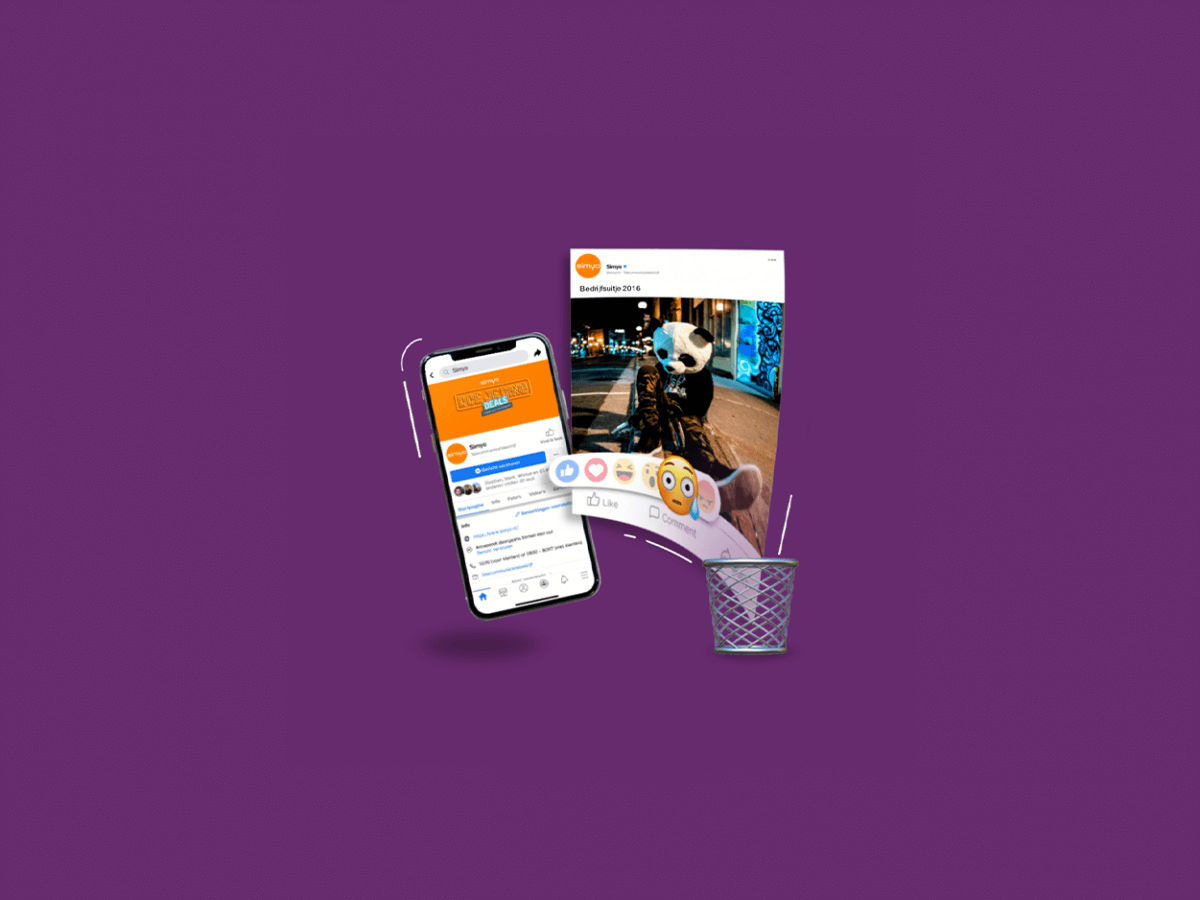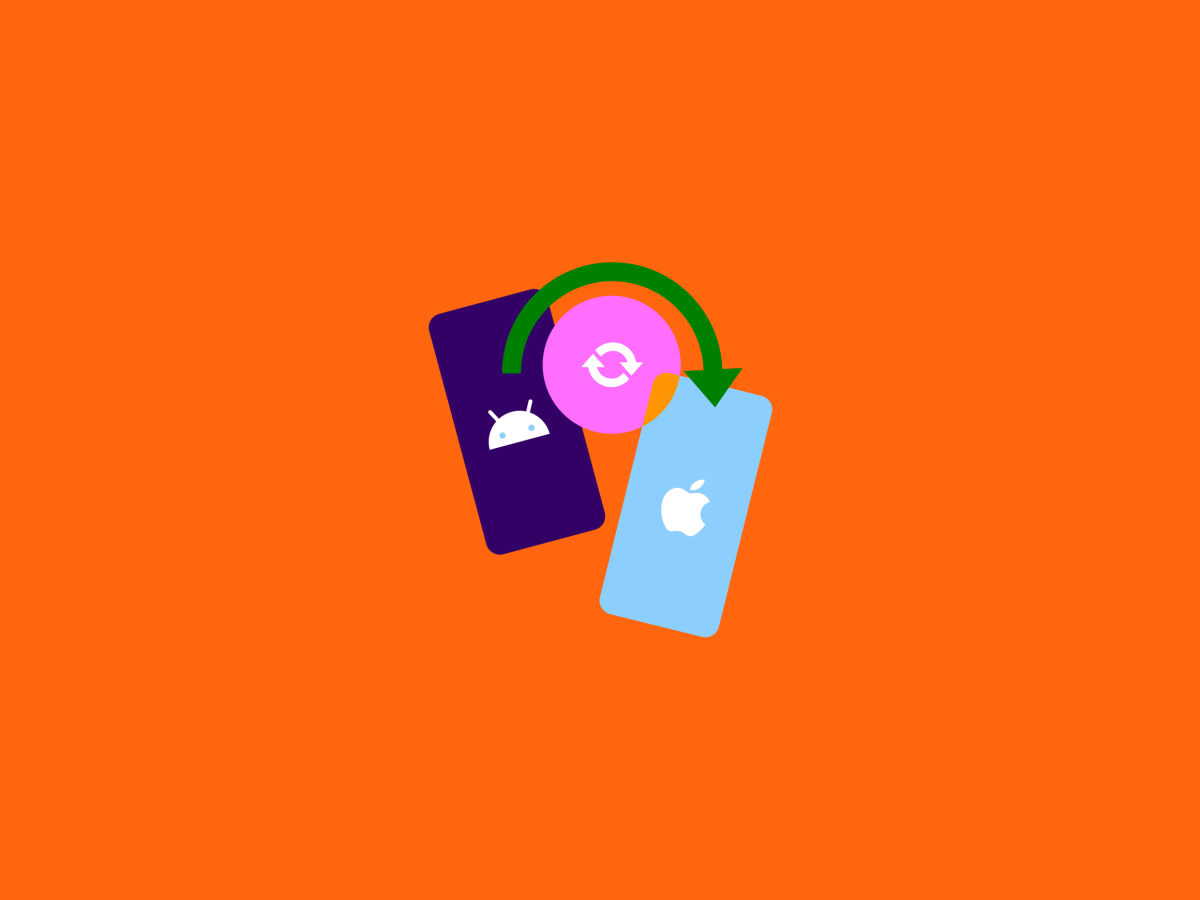Meerdere Facebook berichten in één keer verwijderen doe je zo
Ben je net zoals wij al jarenlang actief op Facebook? Dan heb je inmiddels ook heel wat berichten geplaatst op je profiel. Berichten waar je, je nu misschien wel een beetje voor schaamt of gewoon overheen bent gegroeid. Foto’s van jou en je ex samen, of foto’s met je vrienden aangeschoten op een feestje van acht jaar geleden, je wilt er natuurlijk zo snel mogelijk van af. Dat is toch wel even een taakje om allemaal terug te vinden en te verwijderen. Nou, niet dus! Facebook heeft het nu mogelijk gemaakt om meerdere Facebook berichten makkelijk terug te vinden, te selecteren en in één keer te verwijderen. Wij vertellen je hoe dit werkt zodat je na het lezen van onze blog direct kunt beginnen met opruimen!
Berichten beheren, filteren en verwijderen
Facebook zegt zelf over het ontwikkelen van deze functie; ‘Of je nou opzoek bent naar een nieuwe baan na het afronden van je opleiding of dat je een oude relatie achter je wil laten, we begrijpen dat dingen in het leven veranderen.’ Met de functie willen zij het samenstellen van jouw online identiteit makkelijker maken. Zo is je aanwezigheid op Facebook een kloppend plaatje van wie jij vandaag de dag bent!
Berichten beheren en filteren op categorie, datum en persoon, het kan allemaal. Als je iets hebt verwijderd dan is dit direct niet meer te zien voor bezoekers van je profielpagina. Wil je, je actie ongedaan maken? Dan kun je tot 30 dagen lang verwijderde posts terugvinden in de prullenbak. Als je het verwijderen toch een te grote stap vindt, kies dan voor de optie ‘archiveren’ om ze te bewaren, maar wel te verbergen.
Facebook berichten beheren of verwijderen in een paar stappen
Facebook app
- Open de app en ga naar je eigen profiel via het menu door op de drie strepen rechtsonder (iOS) of boven (Android) te klikken.
- Scrol op je eigen profiel naar het gebied waar je normaal berichten plaatst.
- Klik hier op de knop ‘Berichten beheren’. Hier vind je een overzicht van alle geplaatste berichten.
- Selecteer hier één of meerdere berichten die je wil verwijderen, archiveren of waarvan je de tag wil verwijderen.
- Links bovenaan vind je de optie ‘Filters’ om berichten te filteren op datum, geplaatst door, privacy en getagde berichten.
- Klik op ‘Klaar’ om je filters toe te passen en voer je gewenste actie uit.
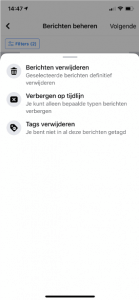
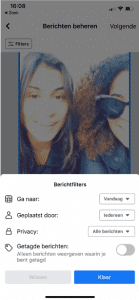
Facebook desktop
- Ga naar je eigen profiel door op je naam te klikken naast de zoekbalk rechtsboven.
- Scrol op je eigen profiel naar het gebied waar je normaal een bericht zou plaatsen. Hieronder vind je de knop ‘Berichten beheren’.
- Klik op deze knop en je komt bij een overzicht terecht van al je geplaatste berichten.
- Selecteer hier één of meerdere berichten die je wil verwijderen, archiveren of waarvan je de tag wil verwijderen.
- Aan de linkerkant kun je, je zoekactie specificeren met ‘Geplaatst door’, ‘Getagde berichten’ en ‘Geplaatst op’. Eenmaal aangeklikt zie je direct de berichten van je zoekactie.
- Je kunt tot 50 berichten selecteren per verwijder of archiveermoment. Een selectie kunnen maken? Klik dan onderin op ‘Volgende’ en bepaal wat je met de berichten wil doen!
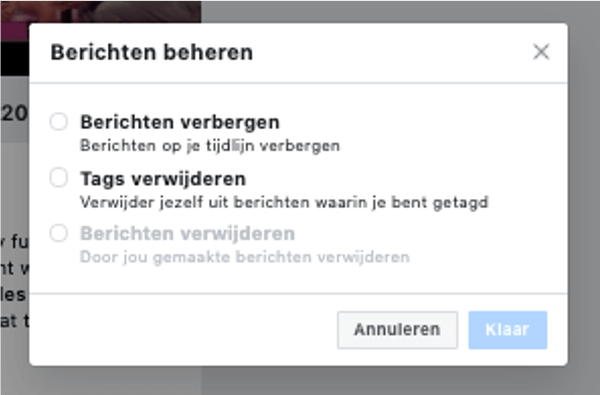
Weg met die ongewenste oude foto’s en gênante berichten! Durf jij ons te vertellen welke post je als eerste gaat verwijderen?